パソコンでの参加方法について
パソコンでの参加方法について
URLで参加する場合
STEP1
メールで届いたリンクURLをクリックし、ブラウザを立ち上げます。(URLをクリックすると自動的にインストーラーがダウンロードされます)
STEP2
予約の時間になりましたら、こちらからお送りしたURLをクリックしてください。 Web ブラウザーが「Zoom Meetings を開きますか?」というダイアログを出すので,「Zoom Meetings を開く」をクリックします(Zoom がインストールされてない場合は,ダウンロードして Zoom をインストールします)
STEP3
カメラのアクセスは「許可しない」にします。
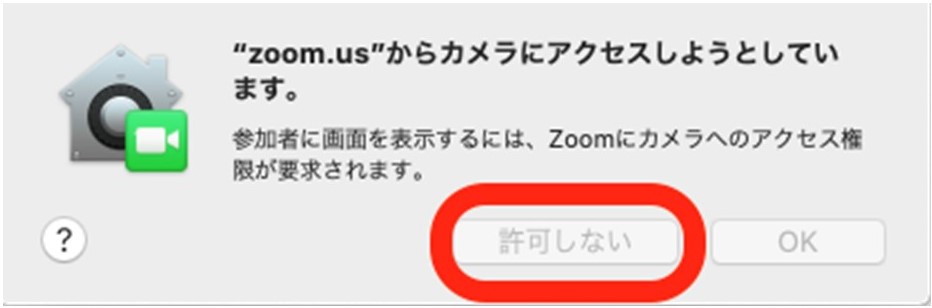
STEP4
本学担当者が許可をクリックするまでこの 画面のままお待ちください。 「ビデオオフで参加」をクリックします。
※顔を合わせて参加したい場合は、ビデオありで参加しても構いません。
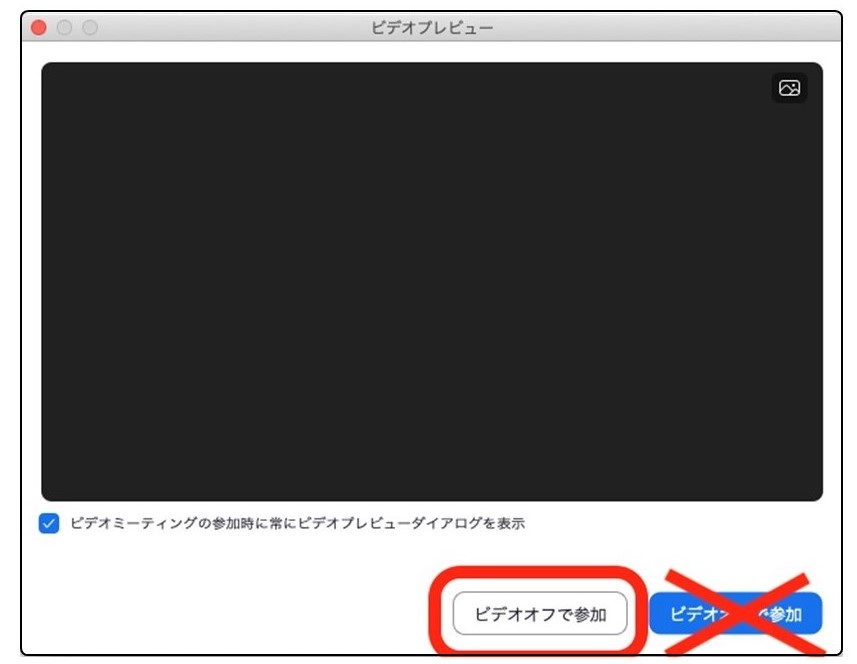
STEP5
「コンピューターでオーディオに参加」を選択します。
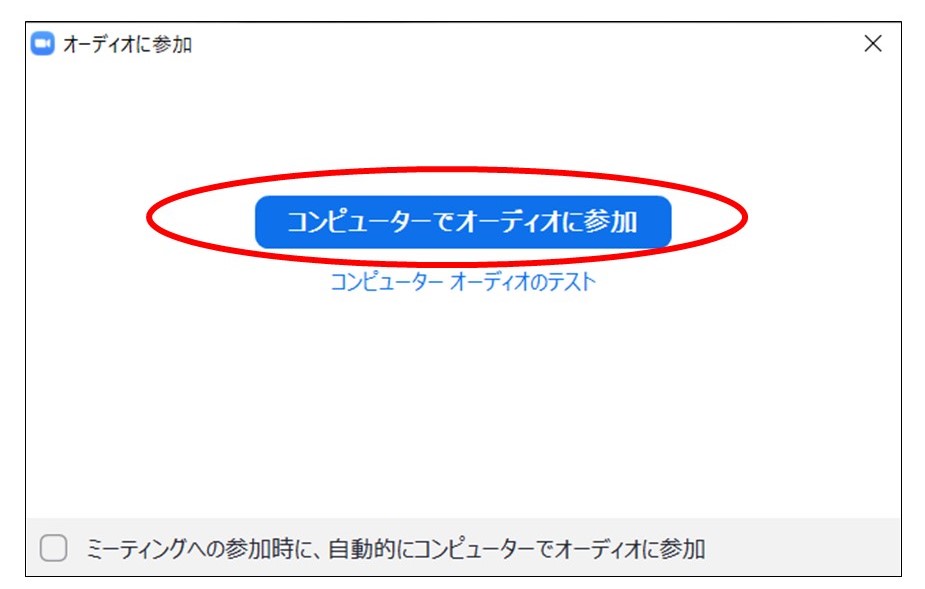
STEP6
ビデオはオフで参加してください。
※顔を見合わせての説明をご希望の場合はオンにしてください。

ミーティングIDで参加する場合
STEP1
事前にZOOMのアプリをダウンロードしてください。( https://zoom.us/)
STEP2
Zoomを起動してください。
STEP3
「参加」をクリックしてください。
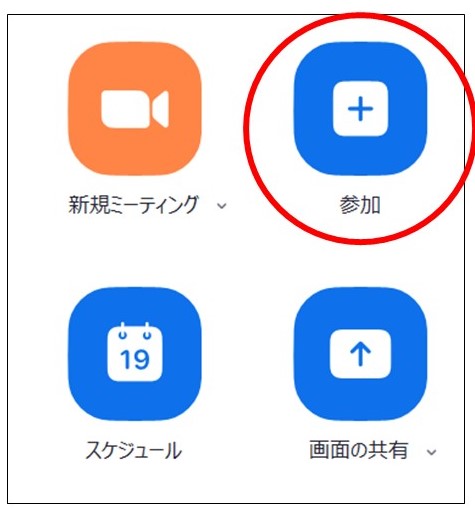
STEP4
こちらからお送りするミーティングIDと、あなたの名前(ニックネーム可)を入力し、ミーティングに参加をクリック、その後パスワードを入力してください。
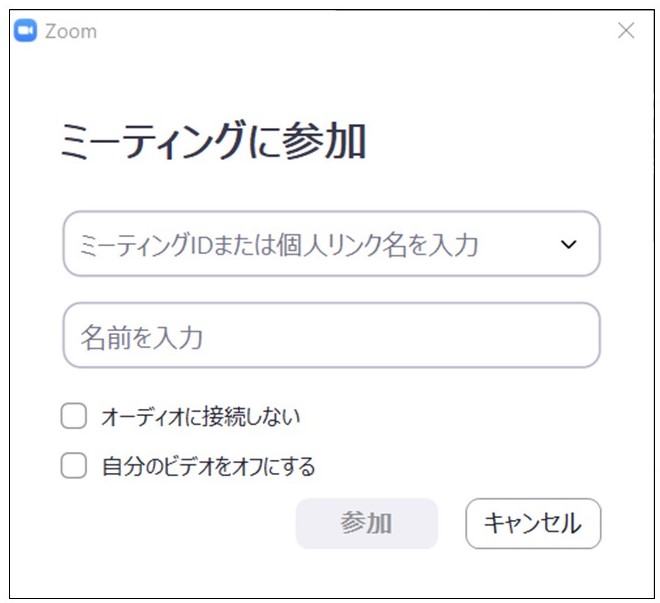
STEP5
カメラのアクセスは「許可しない」にします。
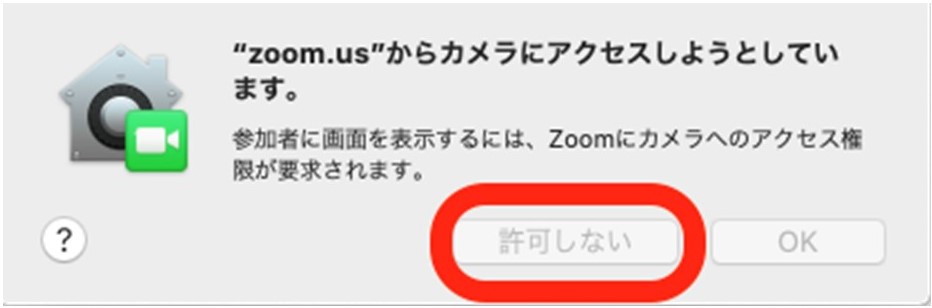
STEP6
「ビデオオフで参加」をクリックします。
※顔を合わせて参加したい場合は、ビデオありで参加しても構いません。
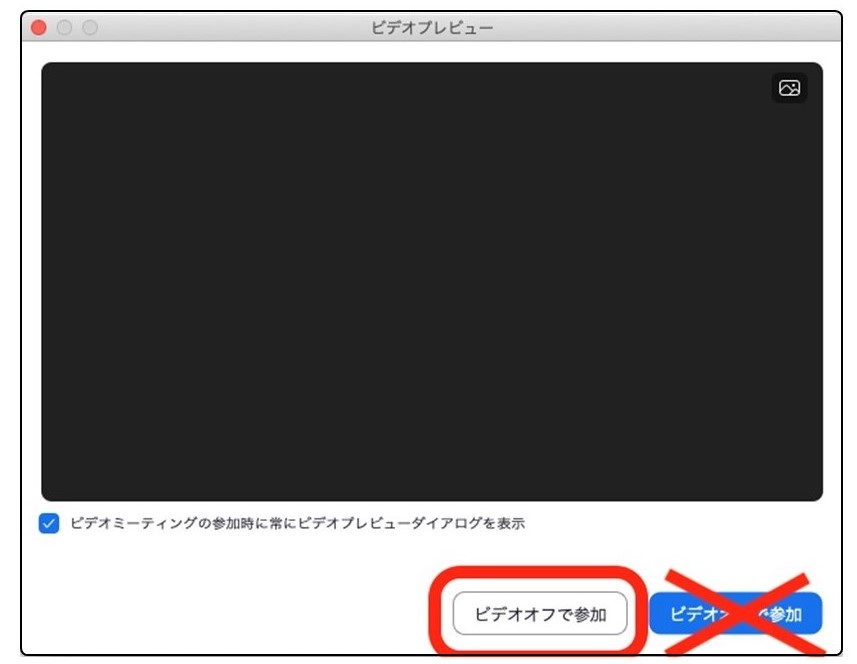
STEP7
「コンピューターでオーディオに参加」を選択します。
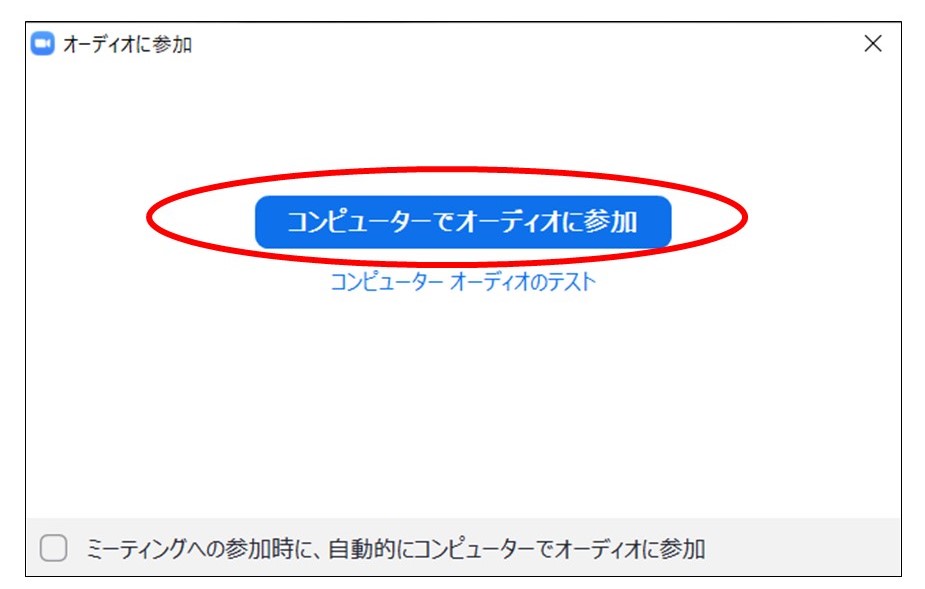
STEP8
ビデオはオフで参加してください。
※顔を見合わせての説明をご希望の場合はオンにしてください。


